ai刻刀工具的基本功能介绍
ai刻刀工具是Adobe Illustrator中一个非常实用的功能,常被设计师用于切割图形、路径或文字。它位于工具栏中,图标形似一把小刀,点击后可以自由绘制切割线,将对象分割成多个独立部分。对于文字处理而言,该工具能够将文字轮廓进行精准分割,为后续的图形化设计提供基础。
使用ai刻刀工具前,需要先将文字“创建轮廓”,即把可编辑的文字转换为路径。这是因为原始文字在Illustrator中属于文本对象,无法直接用刻刀工具切割。通过“文字”菜单中的“创建轮廓”命令(快捷键Ctrl+Shift+O),文字会变成可编辑的矢量路径,此时才能进行切割操作。这一转换是使用刻刀工具处理文字的前提。
如何用ai刻刀工具切割文字
在完成文字转轮廓后,选择工具栏中的刻刀工具(快捷键C),即可开始切割操作。将鼠标移动到文字路径上,按住鼠标左键并拖动,可以沿任意方向划出切割线。切割完成后,原本完整的文字路径会被分割成多个独立的部分,每个部分都可以单独选中、移动或上色。
为了获得更精确的切割效果,建议在操作时开启“智能参考线”功能。这样在移动鼠标时,系统会自动捕捉路径边缘或关键节点,帮助用户对齐切割位置。此外,若需直线切割,可在拖动时按住Shift键,使切割线保持水平、垂直或45度角,提升设计的规整性。
切割后的文字部分虽然分离,但仍保持原有的矢量属性,可以进一步进行变形、填充或添加效果。例如,将文字的某一部分移位,形成错落有致的视觉效果;或为不同部分设置渐变色,增强设计层次感。这种灵活的处理方式广泛应用于海报、LOGO和艺术字设计中。
切割文字的实用技巧与注意事项
在实际设计中,使用ai刻刀工具切割文字时应注意操作顺序。建议先整体排版文字,再统一转轮廓并切割,避免因反复转换导致字体丢失或位置偏移。同时,切割前可复制一份原始文字图层作为备份,以防操作失误后难以恢复。
另一个重要技巧是结合其他工具提升效率。例如,切割后可使用“路径查找器”面板对分离的部分进行合并、减去或交集操作,创造出更复杂的图形效果。此外,利用“直接选择工具”调整切割后路径的锚点,还能进一步优化形状细节,使设计更加精致。
需要注意的是,一旦文字转为轮廓,就无法再修改文字内容。因此,在执行“创建轮廓”命令前,务必确认拼写、字体和大小无误。合理规划设计流程,能有效避免返工,提高工作效率。掌握这些技巧后,ai刻刀工具将成为处理文字图形化设计的得力助手。


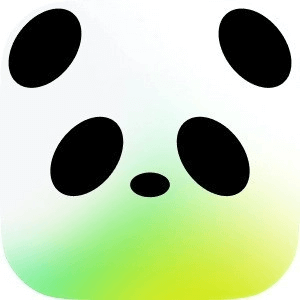
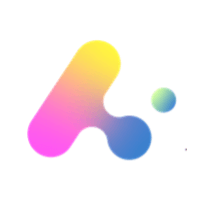
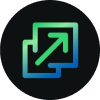
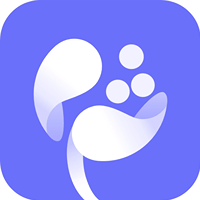

 鄂公网安备42018502008075号
鄂公网安备42018502008075号